Како блокирати веб локације у Сафарију на Мац-у
Док је већина веб локација на које наиђете обично информативне и помажу вам у задацима на којима сте заглавили, друге веб странице вам углавном одвлаче пажњу од посла који обављате. Ове веб странице често функционишу као магнети и држе вас заглављенима током дугог периода.
Ако нађете да лутате по овим сајтовима дуге сате, можда ћете желети да блокирате ове локације на вашем рачунару(get these sites blocked on your machine) . На овај начин индиректно постављате ограничења на себе и чините ове веб странице недоступним.

Ова функција вам такође помаже да блокирате веб локације које не желите да ваша деца виде. То могу бити сајтови за одрасле или други сајтови за које мислите да нису прикладни за вашу децу.
Без обзира на разлоге, блокирање сајтова на Сафарију(Safari) на Мац(Mac) - у је прилично лак процес и може се обавити помоћу три различите методе. Слободно(Feel) погледајте и наш видео који смо направили за ИоуТубе канал(YouTube channel) нашег сестринског сајта који пролази кроз кораке и не захтева читање са ваше стране!
Користите родитељски надзор за блокирање веб локација у Сафарију на Мац-у(Use Parental Controls To Block Websites In Safari On Mac)
Ако сте погледали унутар панела Систем (System) Преференцес на свом (Preferences)Мац(Mac) - у, вероватно сте видели овај мени под називом Родитељска контрола(Parental Controls) . Омогућава вам да ограничите гледање одређеног садржаја на вашем Мац(Mac) -у, а такође вам омогућава да блокирате одабране веб локације.
Кликните(Click) на Аппле(Apple) лого у горњем левом углу екрана и изаберите Системске поставке(System Preferences) .

Када се панел отвори, пронађите и кликните на опцију која гласи Родитељски надзор(Parental Controls) .

Изаберите кориснички налог за који желите да омогућите ограничења са леве бочне траке.
Када се у десном окну појави мени, кликните на картицу на којој пише Веб(Web) .
Омогућите другу опцију која каже Покушајте да ограничите приступ веб локацијама за одрасле(Try to limit access to adult websites ) , а затим кликните на дугме Прилагоди(Customize) поред ње.

На следећем екрану кликните на дугме + (плус) испод одељка Никад не дозволи овим веб локацијама(Never allow these websites) да додају нову веб локацију на листу блокираних.
Унесите УРЛ(URL) веб локације коју желите да блокирате и притисните Ентер(Enter) . Слободно(Feel) додајте онолико веб локација колико желите на листу. Кликните(Click) на ОК(OK) када завршите.

Корисник неће моћи да приступи веб локацијама које сте навели на листи блокираних.
Листа је прилагодљива и можете да додајете и уклањате веб локације у било ком тренутку. Постоји чак и одељак који вам омогућава да одредите веб локације које су увек дозвољене. Може да садржи образовне веб странице ваше деце и сличне ствари.
Подесите датотеку Хостс да бисте ограничили приступ веб локацијама у Сафарију на Мац-у(Tweak The Hosts File To Restrict Access To Websites In Safari On Mac)
Ако сте икада покушали да блокирате веб локације на Виндовс рачунару(block websites on a Windows PC) , већ сте упознати са датотеком хостс. Ова датотека се може користити за ограничавање приступа одређеним веб локацијама на вашој машини, а доступна је и на Мац(Mac) платформи.
Користићете апликацију Терминал(Terminal) да отворите и уредите датотеку.
Покрените апликацију Терминал(Terminal) на свом Мац(Mac) -у, унесите следећу команду у њу и притисните Ентер(Enter) .
sudo nano /etc/hosts

Пошто је то судо команда, од вас ће се тражити да унесете своју администраторску лозинку. Унесите лозинку и притисните Ентер(Enter) .

Када се датотека отвори, притисните Ентер(Enter) после реда који каже 127.0.0.1 лоцалхост(127.0.0.1 localhost) . Ово ће вам омогућити да додате нови ред у датотеку.
Овде долази део где блокирате сајт. Унесите 127.0.0.1 , притисните размакницу(Spacebar) , а затим унесите веб адресу сајта који желите да блокирате.
На пример, ако желите да блокирате бинг.цом, користићете следећи ред:
127.0.0.1 бинг.цом(127.0.0.1 bing.com)

Можете додати онолико веб локација на листу блокираних колико желите. Само(Just) обавезно ставите сваку веб локацију у нови ред и не мењајте префикс који је локална ИП адреса вашег Мац(Mac) -а .
Када унесете УРЛ(URLs) -ове за све веб локације које желите да блокирате, притисните тастере Control + O на тастатури да бисте сачували датотеку.
Изађите из режима за уређивање датотеке притиском на тастере Control + X .
Када се вратите у нормалан прозор терминала(Terminal) , откуцајте следећу команду да бисте испразнили свој ДНС(DNS) кеш:
судо дсцацхеутил -флусхцацхе(sudo dscacheutil -flushcache)

Уклониће ДНС(DNS) кеш датотеке тако да ове датотеке не ометају функције хостс датотеке.
Ваше наведене веб локације ће остати блокиране све док су у вашој датотеци хостова.
Користите апликацију за блокирање веб локација у Сафарију на Мац-у(Use An App To Block Websites In Safari On Mac)
Оба горе приказана начина користе уграђене алате доступне на вашем Мац(Mac) - у за обављање задатка. Ако их не сматрате згодним и више бисте волели једноставнију опцију, можете да користите апликацију треће стране да блокирате сајтове на свом Мац(Mac) -у .
Унесите СелфЦонтрол(SelfControl) , бесплатну апликацију за Мац(Mac) машине која вам омогућава да вратите фокус блокирањем непродуктивних сајтова на рачунару. Помоћу ове апликације можете чак и да дефинишете трајање током којег желите да ваше одређене локације остану блокиране. Када тај временски период прође, ваше наведене локације ће поново постати доступне.
Преузмите апликацију, преместите је у фасциклу Апликације(Applications) и покрените апликацију.
У главном интерфејсу кликните на дугме Уреди црну листу(Edit Blacklist) да бисте одредили своје веб локације.
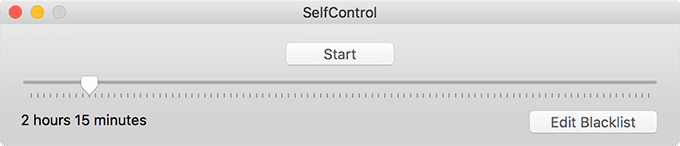
Кликните на знак + (плус) на следећем екрану да додате веб локације на листу блокираних. Опционо, можете чак и да увезете веб локације које желите да блокирате са Интернета(Internet) .

Превуците(Drag) клизач на главном интерфејсу да бисте подесили трајање блока. Затим кликните на дугме Старт(Start) да бисте започели период блокирања.
Ваши изабрани сајтови ће остати недоступни током периода који сте одабрали у апликацији.
Додатна функција коју ова апликација пружа је листа која се зове бела листа. Оно што ова листа ради је да вам омогућава да одредите сајтове којима желите да буду доступни и да све друге локације на Интернету буду блокиране(sites on the Internet blocked) . Будите опрезни док користите ову функцију и користите је само у одређеним околностима када је само неколико одабраних веб локација дозвољено на машини.
Related posts
5 начина да поправите Сафари се неће отворити на Мац-у
Како блокирати искачуће прозоре у Сафарију на Мац-у
10 поправки када Сафари ради споро на вашем Мац-у
Како добро освежити странице у вашем претраживачу, на Мац-у (Сафари, Цхроме, Фирефок и Опера)
3 најбоља Сафари блокада огласа за Мац
Најбољи бесплатни онлајн алати за креирање професионалног животописа или ЦВ-а
Рестиабоард је одличан софтвер за управљање задацима отвореног кода
Како онемогућити искачуће прозоре у Сафарију на иПхоне-у
Преузмите Виндовс 11/10 еке, длл, сис, итд, ОС датотеке од Мицрософта
Сафари не ради на иПхоне-у? 13 начина да се поправи
Како да обришете листу за читање на Сафарију
Сачувајте Сафари веб страницу на иПхоне/иПад почетни екран
Како додати анимирани текст и слике у свој ГИФ
Како да поправите грешку Сафарија „Не могу да отворим страницу“ на иПхоне-у
Најбоље веб странице за управљање стресом и олакшање
Како Сафаријеву функцију приватног прегледања учинити стварно приватном
Како да видите сачуване лозинке у Сафарију на иПхоне-у, иПад-у и Мац-у
Најбољи алати за калкулатор угљеничног отиска за израчунавање вашег угљеничног отиска
Како очистити кеш меморију, историју и колачиће у Сафарију на Мац-у
Најбоље бесплатне апликације за онлајн анкете и израду образаца
